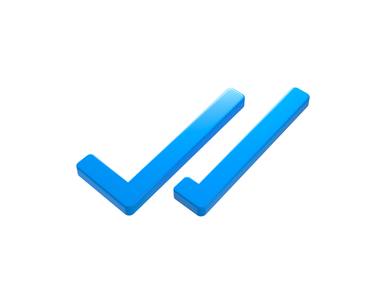Qué es el modo fantasma de WhastApp y cómo se activa: las cuatro claves que debes tener en cuenta
Tiempo de lectura: 3’
La tecnología tiene sus pros y sus contras, como todo. Y hay aplicaciones que nos lo ponen difícil para poder gestionarlas a nuestro antojo. Que te hacen ejecutar varias órdenes hasta configurarlo del modo y manera que uno quiere. Qué duda cabe de que WhatsApp se ha convertido en una de las herramientas fundamentales para comunicarnos, y que nos permitió acercanos a los nuestros en los momentos más duros de la pandemia: cuando tuvimos que permanecer encerrados y completamente aislados del mundo. Pero, sin desmerecer ese valor que tiene esta aplicación, como tantas otras, en ocasiones ofrece demasiada información de nosotros. Sobre todo, para aquellos con los que no tenemos una relación de confianza excesiva.
Seguro que muchas veces te ha dado rabia que conocieran la última hora de tu conexión o que alguien haya accedido a tu perfil para husmear en esa foto de perfil que puede cambiarse tantas veces como se quiera. Si bien es cierto que estos y otros detalles que determinan nuestra privacidad pueden modificarse, no menos lo es que hay que hacerlo uno a uno. Hay quienes llaman a esto, a capar todas las vías posibles para cortar las alas a los más cotillas de nuestra lista de contactos -e incluso a quien no conocemos de nada y accede a nuestro chat- el Modo Fantasma. Te vamos a explicar cómo hacerlo, punto por punto. Porque son cuatro los ajustes que deberemos modidicar.
Hacer desaparecer la última hora de conexión
Lo primero que debes tener en cuenta es que, una vez hagas desaparecer este dato de tu chat, tampoco podrás conocer la del resto de usuarios que sí tienen activada esta opción. Si aún así decides seguir adelante, lo primero que tienes que hacer es pinchar sobre los tres puntos que aparecen en la parte superior derecha de la aplicación de mensajería instantánea. Seleccionamos en Ajustes, entramos en el apartado Cuenta y dale a Privacidad.
Una vez hayas llegado hasta aquí, es muy intuitivo, pues aparecerá una primera pestaña en la que leerás 'Hora de ult. Vez', donde entrarás para elegir la opción que más se adecuee a lo que deseas: nadie (ningún contacto podrá ver esa última hora de conexión), todos (cualquier persona podrá verlo), solo mis contactos (queda claro).
Capar la foto de perfil y el estado
Esta es una información muy personal. Sobre todo, la de la imagen -que, además, se puede descargar y hacer un uso ilícito de ella-. Seguiremos los mismos pasos que en el punto anterior hasta Privacidad y, llegado a ese punto, veremos que aparece el apartado Foto de perfil. Una vez más, tendremos disponibles las tres opciones de nadie, todos o solo mis contactos. Depende de cuánto de invisible quieras ser, deberás escoger una de ellas.
Quitar la confirmación de lectura
Como en el caso de la hora de la última conexión, impedir que los demás puedan conocer esa información tuya te lleva a no poder saberlo tú de los demás. Esto no es otra cosa que el que podemos quitar ese doble 'ckeck' que nos indica si alguien ha leído nuestros mensajes y ha decicido pasar de nosotros finamente. Aquí es mucho más sencillo que en los otros dos casos, puesto que o lo permites o no lo permites. Para todo el mundo, sin establecer filtro alguno. En ese mismo punto en el que hemos encontrado las pestañas para quitar las otras dos opciones, encontraremos una línea en la que se lee Confirmaciones de lectura y, al lado, un botón que activa o desactiva ese doble 'check' azul.
Borrar tu nombre del encabezamiento
También puedes convertirte en alguien semianónimo, quitando el nombre del encabezamiento de la aplicación. Esto es tan sencillo como insertar el código Unicode U+2800 en el hueco destinado para el nombre, dejándolo completamente en blanco para delirio de quienes estén buscando un nombre.